許多用戶都發現在Win7系統中盤符一般都是按照固定規律自動生成的,那麼如果想要修改盤符號要怎麼辦呢?下面小編就和大家分享下修改盤符號的步驟。
1.單擊開始,在開始菜單中選擇運行,在彈出運行窗口中輸入“diskmgmt.msc”(不含雙引號),單擊“確定”按鈕或是按回車鍵,打開“磁盤管理”窗口。
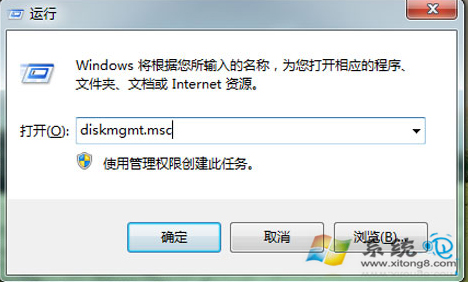
2.所有硬盤分區會在磁盤管理窗口中列出,在需要調整盤符的分區上鼠標右擊,在彈出的快捷菜單中選擇“更改驅動器號和路徑”,就會彈出“更改驅動器號和路徑”窗口。
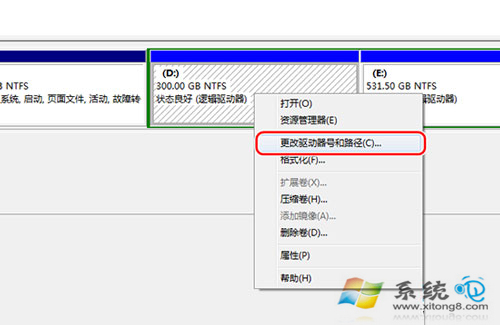
3.在“更改驅動器號和路徑”窗口中,單擊“更改”,再在彈出的新窗口中打開“分配以下驅動器號”點擊右側的小三角就會出現下拉框,從下拉列表中選擇一個可用的驅動器號(盤符)。
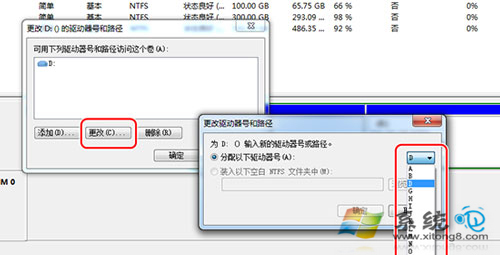
4.再單擊“確定”按鈕,Windows7彈出提示框“如果更改盤符,某些依賴驅動器號的程序可能無法正確運行”,如果確定要更改就單擊“是”,盤符修改即可完成。
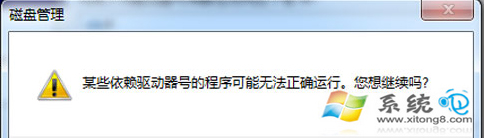
上述就是在Win7系統中修改盤符號的步驟。喜歡個性化設置的用戶可以使用以上方法進行個性修改。